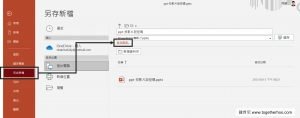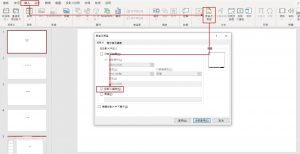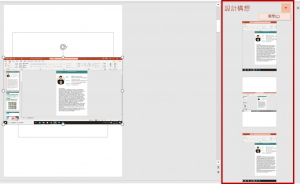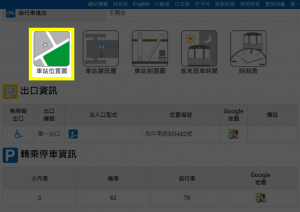相信大家在使用ppt的時候,都會有遇到裡面的顏色不喜歡,但是喜歡的顏色又不知道怎麼複製進來的情況,其實很簡單,只要使用滴管(色彩選擇工具)這個工具就行了。
一、把喜歡的配色畫面做print screen(螢幕截圖)
例如,我在聽這首音樂的時候剛好看到封面的配色還不錯,就時候就可以先把他截圖下來,接著打開空白簡報並貼上。
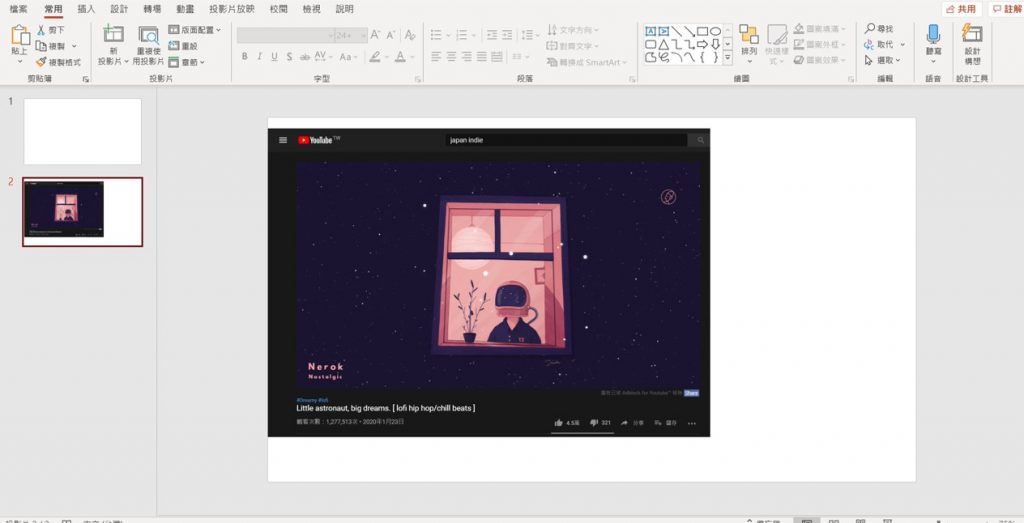
二、拉出幾個矩形來存放配色
在上方工具列,選擇:插入/圖案/矩形,並且會繪製矩形,數量依你喜歡的配色數量而定,如果想要其中4個配色,就畫4個矩形。

三、使用滴管
接下來,就輪到今天的主角登場啦,首先,先選取任一個剛剛繪製的矩形,接著在上方工具列,選擇:圖案填滿/色彩選擇工具 (也就是滴管!)。
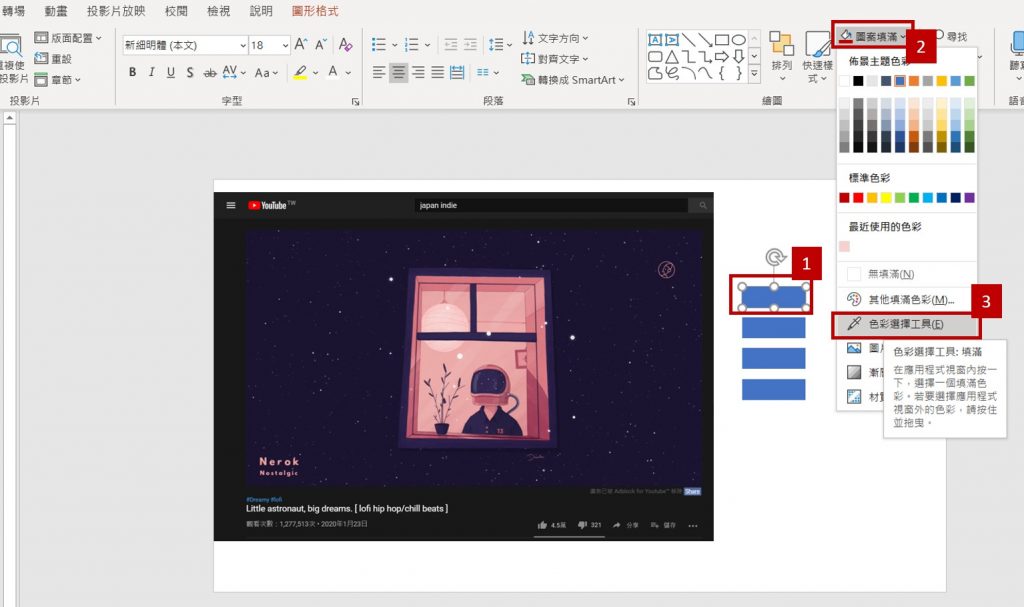
四、在喜歡的配色上面滴一下
最後,當選用滴管(色彩選擇工具)之後,滑鼠游標就會呈現滴管的樣子,這時候,只要把游標移動到前面螢幕截圖的圖片中,對著喜歡的配色點下去,就會發現我們選取的矩形的顏色就會變成這個配色了!
小技巧:當游標移過圖片的時候,右上方會顯示目前移過的色塊的顏色。
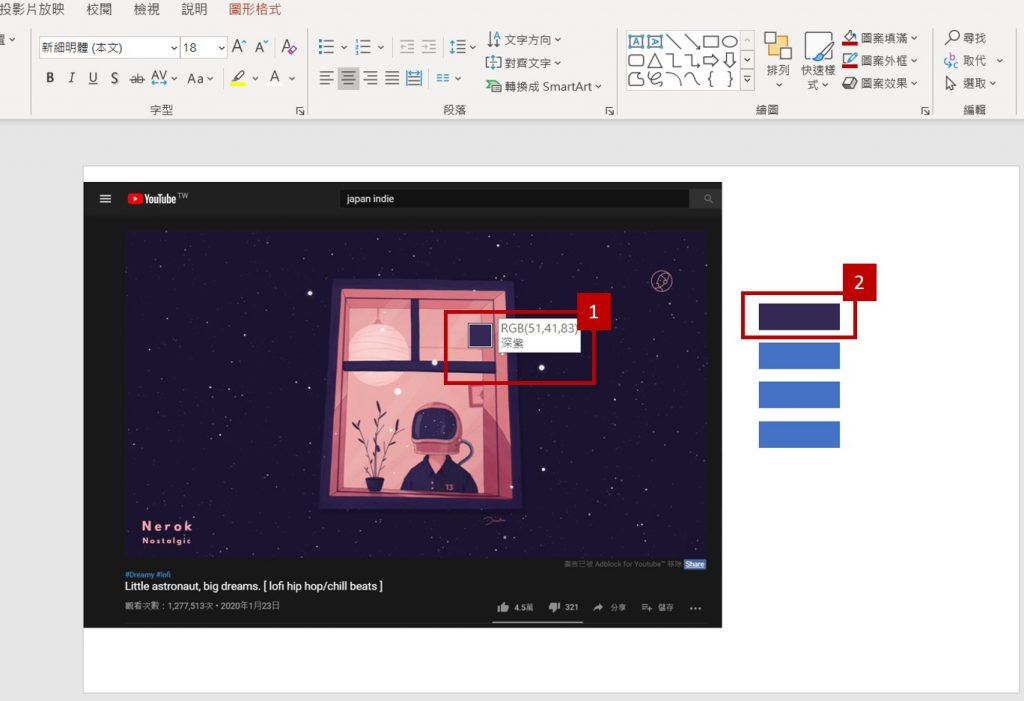
接著,我們把其他矩形也都滴上不同配色,完成之後,下次要使用配色的時候,就可以在最近使用的色彩中,看到前面我們用滴管滴過的顏色,不管是文字色彩、圖案外框或圖案填滿都可以使用!
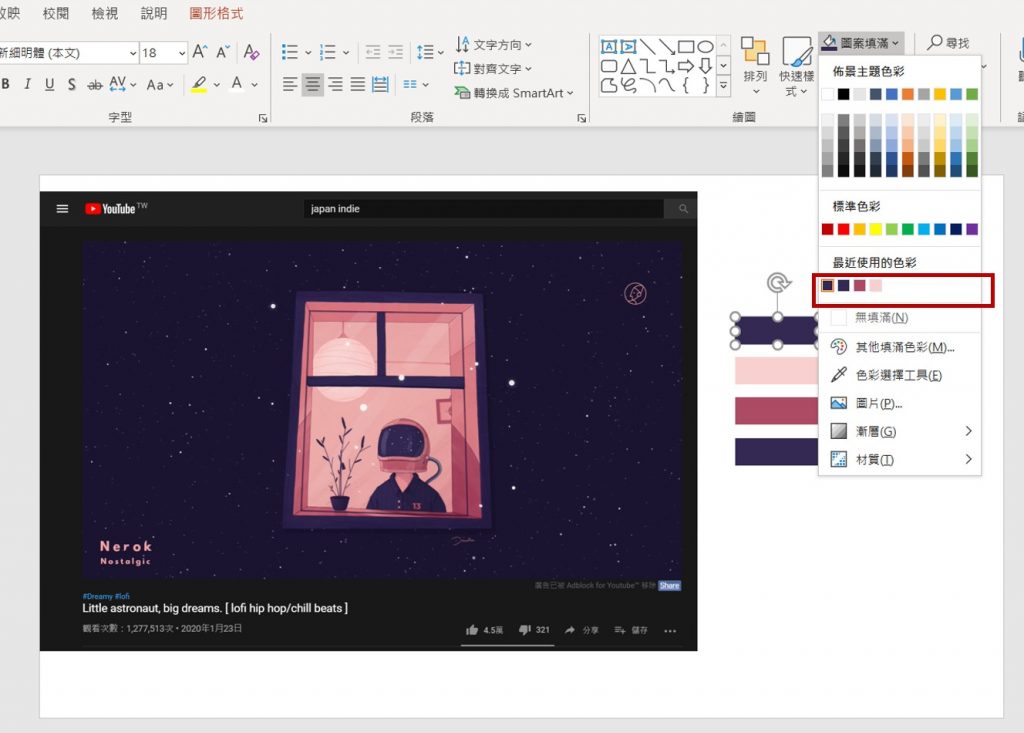
關於滴管的官方使用說明可以參考 : 官方文章
小額支持鍾肯尼
如果我的文章有幫助到你,歡迎你點這裡開啟只要40元的小額贊助連結,可以贊助我一杯咖啡錢;我會更有動力繼續寫作,幫助大家解決更多問題。